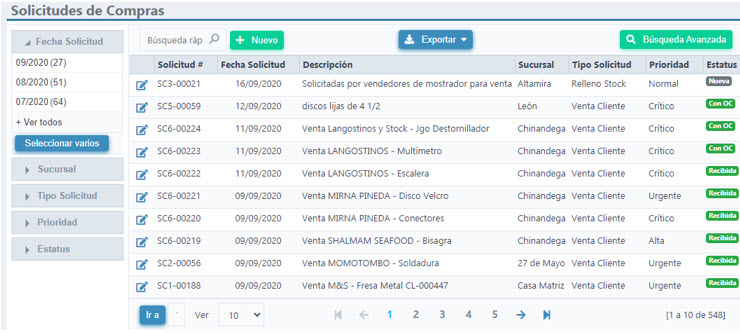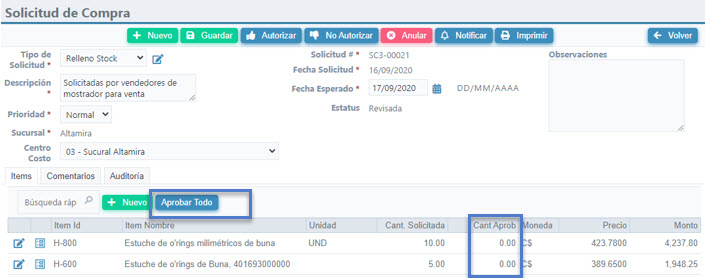¿En qué podemos ayudarte?
Solicitudes de Compra
Para realizar solicitudes de compra dentro de ABACUS ERP, nos dirigimos al menú en el módulo Compras > Solicitudes de Compras.
El procedimiento de una solicitud de Compra es el siguiente:
Paso 1. Crear una Solicitud de Compras. En este paso el usuario crea un registro de lo que necesita comprar para él, su departamento o bien una compra de reaprovisionamiento. El registro queda en estatus de Nueva.
Paso 2. Darle Visto Bueno a la Solicitud. Una autoridad superior al usuario debe darle el Visto Bueno a la Solicitud de Compras, esto es para no invertir tiempo en solicitudes que no son necesarias.
Paso 3. Revisar la Solicitud. Esta revisión es realizada por el administrador de la bodega a donde se dirigirá la solicitud, esto se hace para que los ítems solicitados se encuentren correctamente ingresados en el sistema, y si hay nuevos ítems, crearlos.
Paso 4. Autorización de la Solicitud. Este es el último de la solicitud de compras, una autoridad aprueba la solicitud de compras y con ello pasa a manos del departamento de compras para su ejecución.
Dependiendo de los permisos que tenga cada usuario, el menú principal en la pantalla de solicitudes de compra puede lucir diferente.
En cada uno de los pasos, los usuarios involucrados pueden estarse haciendo Notificaciones para informar el estatus actual de determinada Solicitud de Compra.
Al entrar en Solicitudes de Compras, podrá observar un listado de todos los registros de solicitudes, Editar información en el icono Editar Registro y el usuario puede realizar búsqueda más específica por medio del filtro que se encuentra al lado izquierdo de la pantalla, ya sea, por fecha de solicitud, sucursal, tipo de solicitud, prioridad y estatus.
1. Crear Solicitud de Compra
Dar clic sobre el botón y llenar los campos solicitados.
- Tipo de Solicitud: Estos deben estar previamente configurados. El usuario seleccionará el tipo de solicitud correspondiente.
- Detallar una descripción relacionada a la solicitud.
- Seleccionar el tipo de Prioridad.
- Seleccione la sucursal que esta realizando la solicitud.
- Seleccionar centro de costo en caso de que utilicen CC.
- Especificar la fecha del registro de la Solicitud de compra.
- Detallar la fecha en que se espera recibir los ítems.
- Puede detallar comentarios u observaciones si así lo desea.
Al finalizar de llenar los campos, de clic en
Luego deberá seleccionar los items dando clic en el botón Nuevo que se encuentra al centro de la pantalla.
De no existir el artículo deseado, deje el campo ítem id vacío e ingrese el nombre del ítem de lo que desea comprar, sea bien específico y detalle exactamente el ítem. Ingrese también manualmente la unidad del artículo y la cantidad solicitada.
La solicitud de compra, quedará en estatus nuevo, y pendiente de Visto Bueno.
Dar VoBo a una solicitud de compras solo requiere localizarla y presionar el botón de Dar Visto Bueno en la pantalla y listo, nuestra solicitud ya tiene Visto Bueno, y está preparada para el siguiente paso. Esta acción es para excluir las Solicitudes de Compras que no ameritan atención, según el criterio de una autoridad de la empresa.
3. Revisar Solicitud de Compra
El proceso de revisar le corresponde al responsable del catálogo del inventario, bien puede ser el responsable de bodegas, o el de compras.
El proceso consiste en que los productos que se están solicitando tengan un código adecuado, y que la descripción y unidad correspondan al código seleccionado.
El usuario que solicitó pudo haber dejado varios códigos vacíos, o haber seleccionado un código que no corresponde a lo que realmente quiere. Es necesario que exista una comunicación estrecha entre la persona que solicita y el responsable del catálogo de inventario para que los registros ingresados sean lo más exactos posible.
El procedimiento para realizar este paso es:
- Localizar la solicitud de compras, ya sea por medio de las notificaciones o bien desde la pantalla de Solicitudes de compras.
- “Revisar” los productos en la pestaña Items. Aquí tiene que asegurarse que ninguna línea de los ítems solicitados esté vacía.
La obligación de quien revisa, es ponerles un código, si el código no existe, deberá ingresarlo en el catálogo de productos o items en el módulo de inventario, luego volver a esta pantalla y asignarle el código correspondiente.
- Al haber revisado la Solicitud de Compra, dar clic en el botón
4. Aprobar Solicitud de Compra
Con este último proceso, habilita los productos en el módulo de compras, para que se pueda realizar una OC.
Este procedimiento es bien sencillo, pero requiere que el encargado de aprobar las solicitudes de compras se tome su tiempo para verificar qué productos se están solicitando, y también revisar los comentarios que los usuarios han venido dejando.
El procedimiento para Autorizar una Solicitud de Compra es el siguiente:
- El usuario encargado debe localizar la solicitud de compras, ya sea por medio de las notificaciones o bien desde la pantalla de Solicitudes de compras.
- Ir a la lista de productos seleccionados y digitar para cada producto la cantidad que se aprobará para esta solicitud. Puede hacer uso del botón para que, de una vez, las cantidades solicitadas pasen a cantidades aprobadas.
- Dar clic en el botón
La solicitud queda en estatus autorizada, deberá ir a la opción Ítems Solicitados para crear la Orden de Compra.